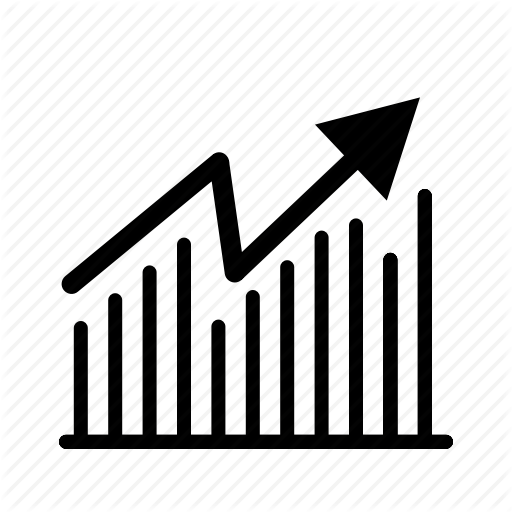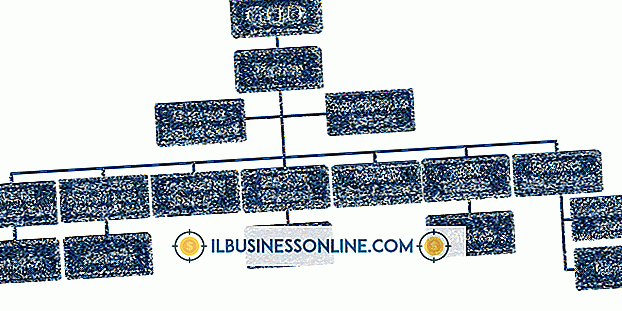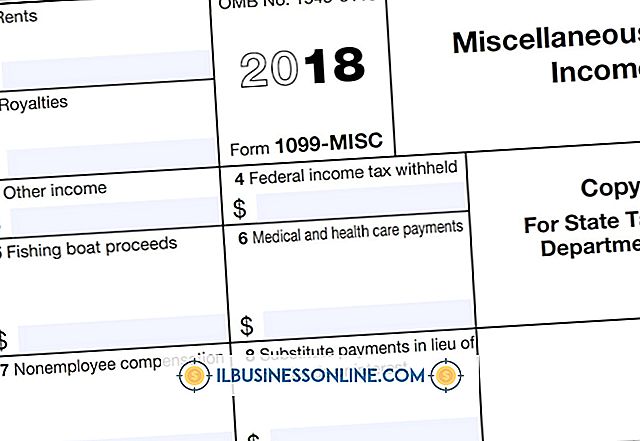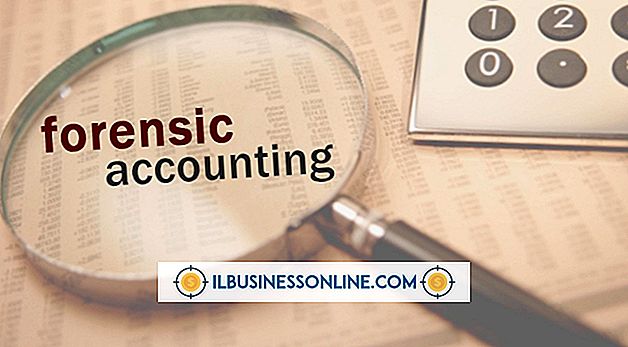Hoe gecomprimeerde bestanden naar MP3 te downloaden

Er zijn twee hoofdcategorieën audiobestanden - gecomprimeerd en ongecomprimeerd. Wanneer een geluidstechnicus een audiobestand opneemt, worden de gegevens opgenomen in een niet-gecomprimeerd formaat. Bestanden die van internet worden gedownload, hebben bijna altijd een gecomprimeerde bestandsindeling, waarbij sommige delen van het bestand zijn verwijderd om de bestandsgrootte te verkleinen. De meest gebruikte indelingen voor gecomprimeerde audio zijn MP3, AAC en OGG. Wanneer een audiobestand niet als MP3 wordt gedownload, maken audioconverters het mogelijk om het audioformaat te wijzigen en het bestand indien nodig verder te comprimeren. PowerPoint-presentaties werken doorgaans vloeiender wanneer MP3-bestanden worden gebruikt.
vermetelheid
1.
Versleep het gecomprimeerde audiobestand naar het Audacity bewerkingspaneel.
2.
Klik op het menu "Bestand" en selecteer vervolgens de optie "Exporteren".
3.
Kies "MP3-bestanden" en klik vervolgens op de knop "Opties" in het dialoogvenster. Kies de "Bitsnelheid" en de "Kwaliteit" die u voor het MP3-bestand wilt.
4.
Klik op "OK" en voer de gewenste metagegevens in, zoals de bestandsnaam, auteur, datum en andere relevante informatie. Dit maakt het gemakkelijker om het bestand later te vinden.
iTunes
1.
Klik op het iTunes "Voorkeuren" -vak onder het hoofdkeuzemenu van de applicatie.
2.
Selecteer "Instellingen importeren" en kies vervolgens "MP3" als de gewenste audio-uitgang. Stel de frequentie van het MP3-bestand in om de kwaliteit van het audiobestand te verhogen of te verlagen. Selecteer "OK" en keer terug naar het hoofdvenster van iTunes.
3.
Sleep uw audiobestand naar de iTunes mediaspeler. Klik met de rechtermuisknop op het geïmporteerde bestand en selecteer "Converteren naar MP3 ..." Hiermee converteert u uw bestand naar een MP3-bestand.
Schakelaar
1.
Klik op "Map toevoegen" en selecteer de map waarin u het gecomprimeerde audiobestand hebt gedownload.
2.
Selecteer het MP3-formaat voor uw audiobestanden in het vervolgkeuzemenu dat onder aan het dialoogvenster verschijnt. Wijzig geavanceerde instellingen om de kwaliteit van het MP3-bestand te wijzigen.
3.
Kies het audiobestand in het selectiescherm en kies 'Converteren'. De toepassing converteert vervolgens alle geselecteerde audiobestanden naar het MP3-formaat.
Dingen nodig
- Audio-editor
Tips
- Selecteer voor muziekbestanden 192 kbps of hoger voor het bestand met de beste kwaliteit. Voice-overs en gesproken audio kunnen worden ingesteld op 128 kbps.
- Hoewel compressie helpt om de algehele grootte te verkleinen, gaan sommige audiogegevens verloren tijdens het proces. Het meest gebruikelijke type compressie voor een MP3 wordt lossy genoemd, waarbij extreem hoge en lage frequenties worden verwijderd, evenals zachtere, bijna onmerkbare geluiden. De meeste mensen merken geen groot verschil tussen een gecomprimeerd en ongecomprimeerd audiobestand.